VSCode 配置自动生成头文件
发布时间:2023年12月18日
相关文章
VSCode 开发C/C++实用插件分享——codegeex
VSCode 开发C/C++实用插件分享——koroFileHeader
VSCode 配置自动生成头文件
一、snippets
?相信大家对C、C++都头文件都不陌生,都会发现每个头文件都会包括下面的这些格式,要是需要自己创建多个头文件,每个都需要修改名字就很麻烦。这时候我们就可以通过配置全局用户代码片段(snippets)来解决这个问题。
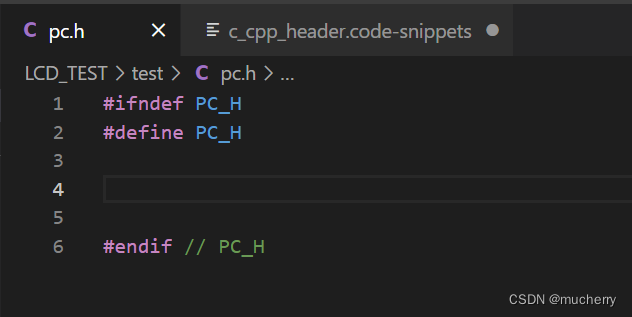
二、配置步骤
- 打开命令面板(ctrl+shift+p)
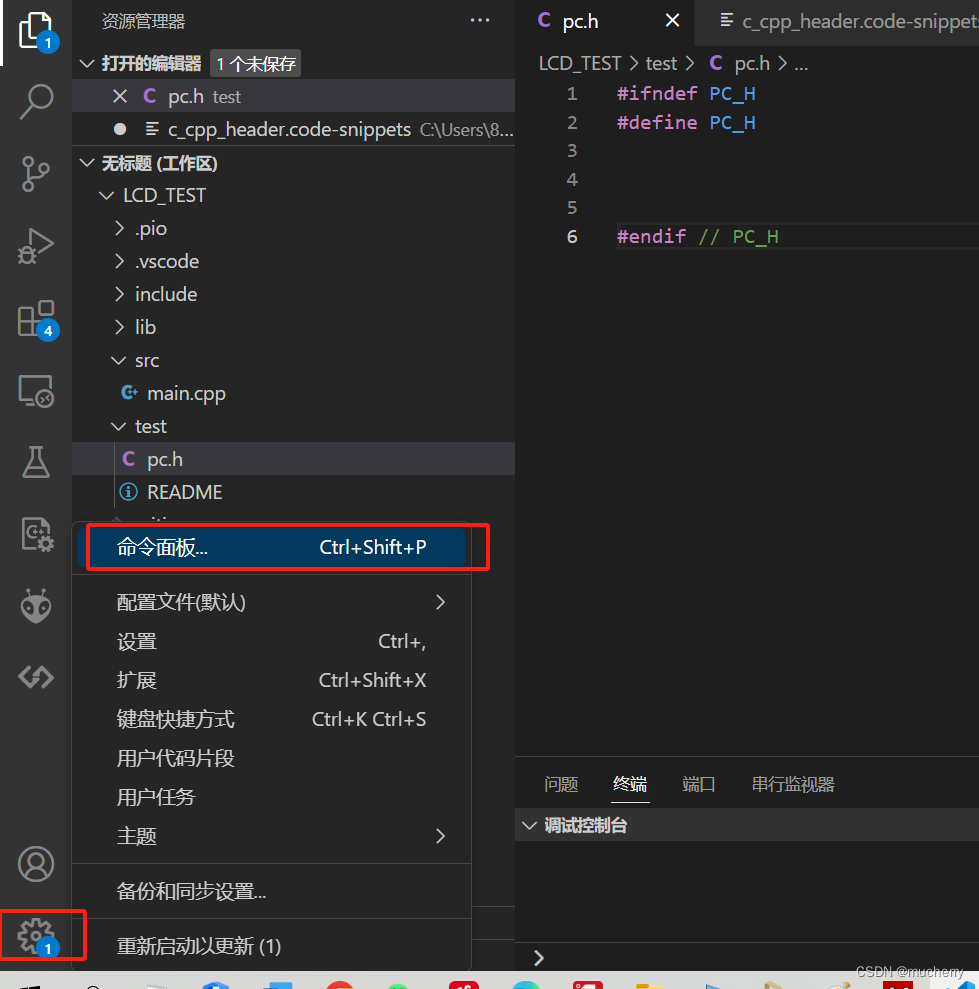
- 输入snippets 选择配置用户代码片段
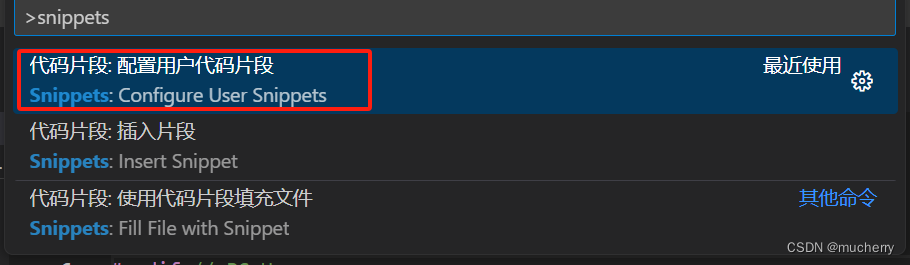
- 输入文件名(随便定义都行)
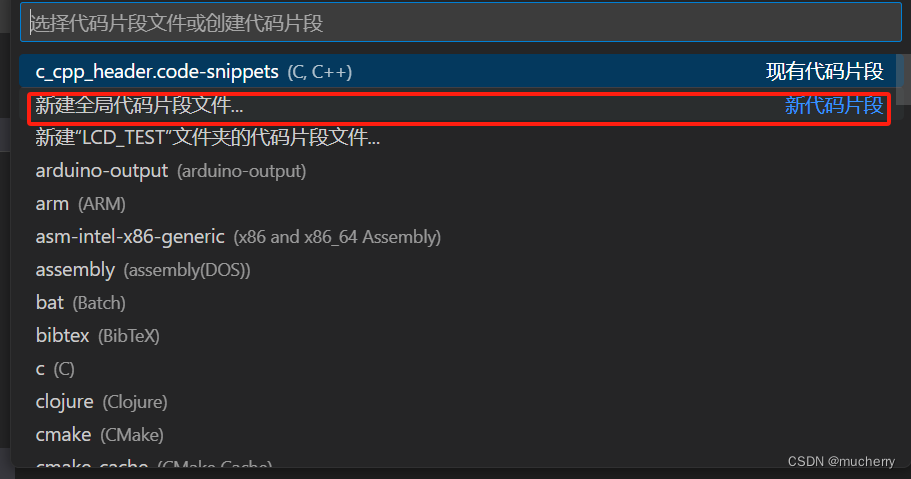

- 就会得到下面这个文件
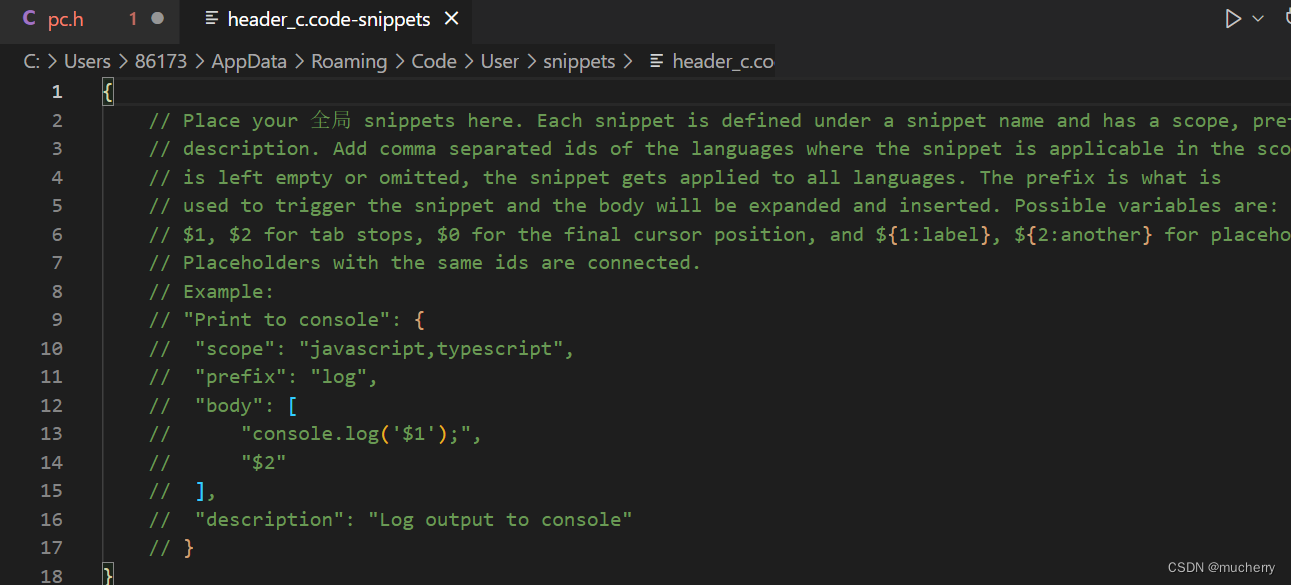
- 增加配置文件
将下面代码复制到文件中,注释已经写的很清楚了,这就不细说
"C C++ Header": {
"scope": "c, cpp", //代码片段的作用范围
"prefix": "header",//代码片段的前缀,当您在编辑器中输入这个前缀并按下 Tab 键时,代码片段将被激活并生成相应的代码
"description": "Add header defind", // 功能描述
"body": [
// 防止头文件被多次包含的预处理指令 ,${TM_FILENAME_BASE},它代表当前文件的基本文件名
"#ifndef ${TM_FILENAME_BASE/(.*)/${1:/upcase}/}_H",
// 定义一个唯一的宏,标记当前文件的开始
"#define ${TM_FILENAME_BASE/(.*)/${1:/upcase}/}_H",
// 空行,增加可读性
"",
// 光标停留位置,开始编写实际代码
"$0",
// 空行,增加可读性
"",
// 结束预处理指令,使用与上面相同的宏名称
"#endif // ${TM_FILENAME_BASE/(.*)/${1:/upcase}/}_H"
]
}
- 整个文件
{
// Place your 全局 snippets here. Each snippet is defined under a snippet name and has a scope, prefix, body and
// description. Add comma separated ids of the languages where the snippet is applicable in the scope field. If scope
// is left empty or omitted, the snippet gets applied to all languages. The prefix is what is
// used to trigger the snippet and the body will be expanded and inserted. Possible variables are:
// $1, $2 for tab stops, $0 for the final cursor position, and ${1:label}, ${2:another} for placeholders.
// Placeholders with the same ids are connected.
// Example:
// "Print to console": {
// "scope": "javascript,typescript",
// "prefix": "log",
// "body": [
// "console.log('$1');",
// "$2"
// ],
// "description": "Log output to console"
// }
"C C++ Header": {
"scope": "c, cpp", //代码片段的作用范围
"prefix": "header",//代码片段的前缀,当您在编辑器中输入这个前缀并按下 Tab 键时,代码片段将被激活并生成相应的代码
"description": "Add header defind", // 功能描述
"body": [
// 防止头文件被多次包含的预处理指令 ,${TM_FILENAME_BASE},它代表当前文件的基本文件名
"#ifndef ${TM_FILENAME_BASE/(.*)/${1:/upcase}/}_H",
// 定义一个唯一的宏,标记当前文件的开始
"#define ${TM_FILENAME_BASE/(.*)/${1:/upcase}/}_H",
// 空行,增加可读性
"",
// 光标停留位置,开始编写实际代码
"$0",
// 空行,增加可读性
"",
// 结束预处理指令,使用与上面相同的宏名称
"#endif // ${TM_FILENAME_BASE/(.*)/${1:/upcase}/}_H"
]
}
}
三、效果展示
?新建一个h文件,然后输入header,当vscode中显示header悬浮文字的时候,按一下tab键就可以生成了。
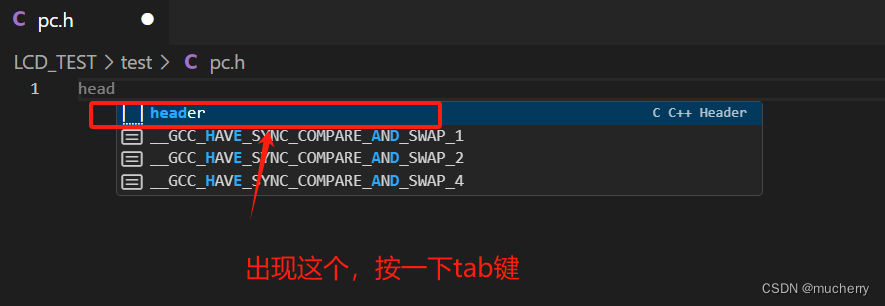
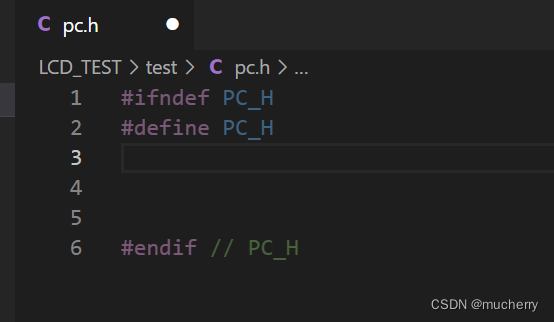
文章来源:https://blog.csdn.net/mucherry/article/details/134984054
本文来自互联网用户投稿,该文观点仅代表作者本人,不代表本站立场。本站仅提供信息存储空间服务,不拥有所有权,不承担相关法律责任。 如若内容造成侵权/违法违规/事实不符,请联系我的编程经验分享网邮箱:chenni525@qq.com进行投诉反馈,一经查实,立即删除!
本文来自互联网用户投稿,该文观点仅代表作者本人,不代表本站立场。本站仅提供信息存储空间服务,不拥有所有权,不承担相关法律责任。 如若内容造成侵权/违法违规/事实不符,请联系我的编程经验分享网邮箱:chenni525@qq.com进行投诉反馈,一经查实,立即删除!
最新文章
- Python教程
- 深入理解 MySQL 中的 HAVING 关键字和聚合函数
- Qt之QChar编码(1)
- MyBatis入门基础篇
- 用Python脚本实现FFmpeg批量转换
- DC电源模块的特点及应用案例分享
- 海外媒体发稿:出口贸易媒体发稿推广8种方式让您事半功倍-华媒舍
- python-openCV学习笔记(2)
- PostgreSQL 可观测性最佳实践
- 中国人民大学与加拿大女王大学金融硕士:奋斗者的每一帧画面都是时代的缩影
- 【基于Python的新闻文本分类系统设计与实现】
- 记录 CMakeLists.txt 常见错误处理方法
- 为Windows用户更改账户类型
- Find My文具盒|苹果Find My技术与文具盒结合,智能防丢,全球定位
- 【Transformer】深入理解Transformer模型2——深入认识理解(下)